Сообщения Google в настоящее время являются приложением для обмена текстовыми сообщениями и SMS по умолчанию на многих телефонах Android. Это мощный инструмент, обладающий множеством хитростей и позволяющий пользователям отвечать на текстовые сообщения телефона со своего компьютера.
Конечно, такие приложения, как WhatsApp, Signal и Telegram , предлагают те же функции, но если вы предпочитаете использовать Сообщения Google для отправки текстовых сообщений, в этой статье показано, как можно использовать Сообщения на настольном компьютере.
Читайте также: Как отправлять и читать сообщения с помощью Google Assistant на Android
Прежде чем мы начнем
Прежде чем перейти к делу, следует отметить одну вещь. Вы не сможете использовать Сообщения Google на настольном компьютере, если на устройстве Android не установлено приложение Google Сообщения.
Если на вашем телефоне нет приложения, не беда. Вы можете скачать использовать его из Play Sto
Contents
Прежде чем мы начнем
ем устройстве в качестве приложения для обмена сообщениями по умолчанию.Как начать использовать сообщения Google на рабочем столе
Чтобы начать использовать Сообщения Google на своем компьютере, вам потребуется доступ к эта страница в браузере.
После загрузки веб-страницы Сообщений Google в ваш браузер вы увидите несколько инструкций на экране.
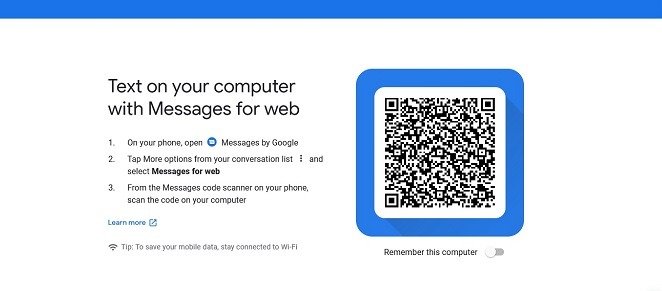
Первое, что вам нужно сделать, это вернуться к телефону и открыть приложение Google Сообщения. Нажмите на три вертикальные точки в правом верхнем углу и выберите опцию «Сообщения для Интернета». Нажмите синюю кнопку «Сканер QR-кода», чтобы продолжить.
Откроется сканер QR-кода на вашем телефоне. Направьте мобильное устройство на экран компьютера, чтобы отсканировать отображаемый там код. Веб-сообщения должны немедленно загружаться в вашем окне.
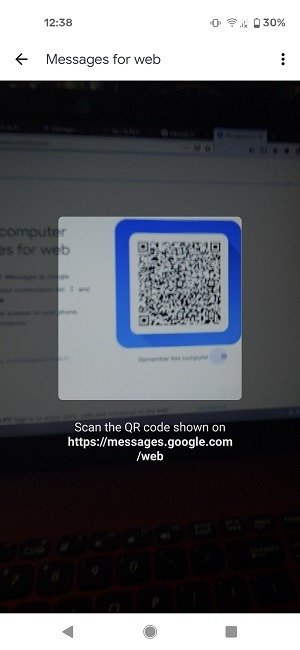
Сообщения спросят вас, следует ли запомнить этот компьютер, чтобы вы могли войти в свою учетную запись сразу после посещения веб-страницы Сообщений Google в браузере. Вы можете сделать это, если хотите, хотя это не очень хорошая идея, если вы используете компьютер совместно с кем-то еще.

Теперь вы можете получить доступ к своим сообщениям Google на своем компьютере, а также отправлять текстовые сообщения и отвечать на них, пока вы заняты работой на компьютере, не поднимая трубку телефона.
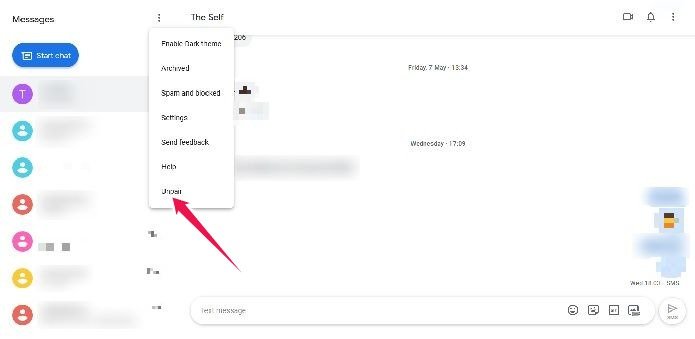
Когда придет время отключить два устройства, просто нажмите на трехточечное меню в правой части экрана и выберите «Отключить». Подтвердите свой выбор, и все готово.
Что могут и чего не могут Google Messages для Интернета
Очевидно, что веб-версия «Сообщения Google» не предлагает всех функций, которые есть в мобильной версии. Во-первых, вы не можете размещать форму телефонных звонков в веб-клиенте, как со своего телефона. Однако вы можете совершать видеозвонки, используя обе версии, поскольку Сообщения Google вернутся к версии Гугл Дуо , чтобы обеспечить эту возможность.
Другие функции также недоступны. Например, вы не сможете полагаться на Google Assistant, который будет делать что-то за вас при использовании службы на рабочем столе. Вы также не можете планировать сообщения, как в мобильном приложении.
Однако другие функции, такие как темный режим, групповой обмен сообщениями, возможность отправки смайлов, GIF-файлов и стикеров и многие другие, по-прежнему доступны.
Подведение итогов
Если вам нравится общаться с людьми, использующими Сообщения Google, но вы не являетесь большим поклонником набора сообщений с помощью крошечной виртуальной клавиатуры, вы можете легко перенести все свои текстовые сообщения на свой компьютер. Сделать это чрезвычайно просто и удобно.
Читайте также: 17 советов, подсказок и функций Google Сообщений, которые вы должны знать
Если говорить о виртуальных клавиатурах, возможно, пришло время обновить вашу. Ознакомьтесь с нашим списком семи лучших альтернатив Gboard для пользователей Android. . Также; выучите как исправить проблемы, когда телефон Android не получает текстовые сообщения .


